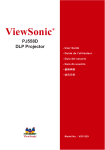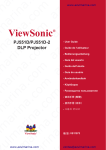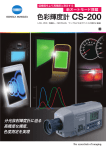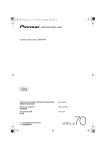Download PRO9000-1 User Guide, Traditional Chinese
Transcript
Pro9000 1080p雷射混合LED 家庭電影院DLP®投影機 使用手冊 ( 繁中 ) 型號:VS14826 法規遵循資訊 FCC聲明 本裝置符合FCC規則第15部份。操作上必須受制於下列兩項條件:(1)本裝置不會導致有害的無 線電波干擾,及(2)本裝置必須接受任何接收的無線電波干擾,包括可能導致操作異常的干擾。 本裝備已經過測試,符合FCC規則第十五部份B等級數位裝置的規格限制。這些限制之用意旨在規定 住宅安裝時應提供適當之保護,以防範不良干擾。若未依照指示安裝及使用本裝備,它所產生、 使用及輻射的無線電頻率能量,可能會對無線電通訊造成有害的電波干擾。然而,對於特定之安 裝並不保證不會造成干擾。如本設備確對收音機或電視機接收造成不良干擾(可藉由開關設備之方 式確認),則用戶可透過下列一或多種方法試著解除干擾: yy 重新調整接收天線之方向。 yy 拉開設備與接收器之間距。 yy 將設備接至不同插座上,讓設備與接收器各自使用不同的電路。 yy 洽詢經銷商或具相關經驗的無線電/電視技術人員尋求協助。 警告:非經審查法規負責單位明示批准,而對本單品進行變更或修改,會造成您操作本裝備無效。 適用於加拿大 yy 本類別B數位設備符合加拿大ICES-003標準。 yy Cet appareil numérique de la classe B est conforme à la norme NMB-003 du Canada. 適用於歐洲國家之CE合格聲明 裝置符合EMC指令2004/108/EC及低電壓指令2006/95/EC。 下列資訊僅適用於歐盟成員州: 標示符合廢棄電子和電氣設備指令2002/96/EC (WEEE)。 標示顯示不得以未分類家庭廢棄物處理內含任何已耗盡或棄置電池或蓄壓器的設備,而 必須使用可用的回收系統。 若本設備中包括電池、蓄壓器及鈕型電池,顯示化學符號Hg、Cd或Pb,則代表電池具有超 過0.0005%的汞或超過0.002%的鎘,或超過0.004%的鉛的重金屬內容物。 1 重要的安全操作說明 1. 請閱讀這些指示說明。 2. 請妥善保存這些指示說明。 3. 請留意所有警告。 4. 請依照所有指示說明操作。 5. 請勿靠近水使用本機組。 6. 請以柔軟乾布清潔。 7. 請勿阻塞任何通風口。依據製造商的指示說明安裝機組。 8. 請勿安裝在靠近任何熱源,像是散熱器、電熱器、火爐或其他會發熱的裝置(包括擴大機)附 近。 9. 不得變更電極化或接地型插頭的安全用途。電極化的插頭具有兩片插片,其中一片較另一片 寬。接地型插頭具有兩片插片及第三根接地插針。寬插片及第三插針是為保護您的安全所提 供的。如果您使用的插座不支援此類型的插頭,請聯絡電力技師更換舊型的插座。 10.請保護電纜線不致被踩過或擠壓,尤其是在插頭部份。適當安排插座及線路與機組連接的位 置。確保電源插座位於靠近機組處,以方便存取。 11.請僅使用製造商所指定的附件/配件。 12.請僅使用製造商所指定,或隨機組一同販售的推車、支架、三腳架或活動桌。在使 用推車時,請注意在移動推車/機組之組合時,請避免翻覆而造成傷害。 13.長時間閒置不使用請拔除機組插頭。 14.所有維修作業請交由合格的服務人員實施。在機組有任何受損情況而需要維修時,像是:若 電源纜線或插頭已受損,或是液體潑灑在機組上或物件掉入機組中,或若機組曝露於雨水或 濕氣中,或若機組無法正常運轉或曾摔落時。 2 RoHS法規遵循宣告 本產品乃是依據歐洲議會及評議會所制訂之關於在電子及電器設備禁用特定危險物質(RoHS規 範)之指令2002/95/EC所設計及製造的,並符合下列所顯示之歐盟技術委員會(TAC)所核定之最 大濃度值。 物質 提案的最大濃度 實際濃度 鉛(Pb) 0.1% < 0.1% 鎘(Cd) 0.01% < 0.01% 六價鉻(Cr6+) 0.1% < 0.1% 多溴聯苯(PBB) 0.1% < 0.1% 多溴聯苯醚(PBDE) 0.1% < 0.1% RoHS指令之附錄中排除上列之特定產品的特定元件, 排除元件之實例包括: 1. 陰極映像管玻璃、電子元件、日光燈及電子陶瓷零件(例如壓電裝置)中的鉛。 2. 在高溫型焊接器中的鉛(例如含有85%重量或更多鉛的鉛合金)。 3. 在鋼中含量最高達0.35%重量、鋁中最高達0.4%重量,以及銅合金中最高達4%,以做為配置 元件的鉛。 3 版權資訊 版權所有 © ViewSonic® Corporation,2012年。保留所有權利。 Macintosh和Power Macintosh是美國蘋果公司的註冊商標。 Microsoft、Windows、Windows NT和Windows標誌為Microsoft Corporation於美國與其他國家 之註冊商標。 ViewSonic、三隻鳥標誌、OnView、ViewMatch和ViewMeter是ViewSonic Corporation的註冊 商標。 VESA是視訊電子標準協會的註冊商標。DPMS和DDC為VESA之商標。 PS/2、VGA和XGA是International Business Machines Corporation的註冊商標。 免責聲明:ViewSonic Corporation不為本文件之任何技術性或編輯錯誤或疏漏負責;亦不為因提 供本素材,或執行或使用本產品的意外或具因果關係之損害負責。 為利於持續改善產品,ViewSonic Corporation保留在不另行通知情況下,變更產品規格的權利。 本文件中的資訊若有變更恕不另行通知。 不得在未獲得ViewSonic Corporation之事前書面許可情況下,複製、重製或以任何方式傳播本 文件之任何部份。 產品註冊 為滿足您未來的需求,以及在有任何可用之產品資訊時方便您接收,請在網際網路上的www. viewsonic.com註冊您的產品。ViewSonic®精靈CD-ROM亦為您提供列印註冊表的機會,您可將其 郵寄或傳真至ViewSonic。 使用者記錄 產品名稱: Pro9000 ViewSonic DLP Projector 型號: VS14826 文件編號: Pro9000_UG_TCH Rev. 1B 09-27-12 序號: _______________________________ 購買日期: _______________________________ 產品使用壽命結束時的產品棄置 本產品內的燈泡內含對您及環境有害的水銀。請小心使用並依據當地、州或聯邦法律棄置。 ViewSonic尊重環境並致力於以保護環境的態度工作與生活。感謝您購買更聰明、更環保的電腦 運算裝置。 請上ViewSonic網站了解更多資訊。 美國和加拿大:http://www.viewsonic.com/company/green/recycle-program/ 歐洲:http://www.viewsoniceurope.com/uk/kbase/article.php?id=639 台灣:http://recycle.epa.gov.tw/recycle/index2.aspx 4 AC電源線之注意事項 AC電源線必須符合您使用本投影機所在國家之規格要求。請確認您的AC插頭類型具有下列圖 形,並確保使用正確的AC電源線。若AC電源線與您的AC插頭不符,請聯絡經銷商。本投影機 配備接地型AC線路插頭。請確保您的插座與插頭相符。請勿變更接地型插頭的安全用途。我們 強烈建議使用亦配備接地型AC線路插頭的視訊來源裝置,以防止電壓波動所造成的訊號干擾。 接地 接地 適用於澳大利亞及中國大陸 適用於美國及加拿大 接地 接地 適用於歐洲大陸 適用於英國 5 目錄 簡介 選項│密碼 ....................................... 35 7 選項│OSD設定 ............................... 36 包裝概觀 ................................................. 7 選項│子母畫面設定......................... 37 產品概觀 ................................................. 8 選項│其他 ....................................... 38 主機 .................................................... 8 39 控制面板 ............................................ 9 附錄 連接埠 .............................................. 10 疑難排解 ............................................... 39 遙控器 ...............................................11 影像問題 .......................................... 39 安裝 投影機問題 ....................................... 42 13 螢幕上訊息 ....................................... 43 連接電腦/筆記型電腦 ............................ 13 相容性模式 ........................................... 44 連接影像訊號來源................................. 14 指令表................................................... 46 開啟/關閉投影機 ................................... 15 天花板懸吊安裝天花板懸吊安裝 ........... 48 開啟投影機電源 ................................ 15 規格 ...................................................... 49 關閉投影機 ....................................... 16 LED指示燈訊息 ................................ 16 調整投影的影像 .................................... 17 調整投影的影像 ................................ 17 調整投影機的對焦 ............................ 18 調整投影的影像大小......................... 18 使用者介面 21 使用控制面板 ........................................ 21 OSD 功能表 .......................................... 22 操作方式 .......................................... 22 結構 .................................................. 23 影像 .................................................. 25 影像│色溫 ....................................... 27 圖片│色彩管理 ................................ 28 影像/音訊│視訊模式........................ 29 影像/音訊│電腦模式........................ 30 初始設定 .......................................... 31 功能 .................................................. 33 6 簡介 包裝概觀 將包裝盒拆封,並檢查包裝內容物,以確保包裝內含有下列所有零件。若有 任何零件遺漏,請聯絡您的客戶服務。 投影機含鏡頭蓋 AC電源纜線 HDMI 連接線 POWER ON OFF S-Video Source Video PC HDMI1 HDMI2 Keystone Volume Aspect Eco mode Auto Sync Enter Menu Exit Memory User1 Over Scan Magnify User2 Lock RGB CMY Color Temp Gamma Freeze Blank Pattern Color mode Sleep Timer 遙控器 說明文件︰ y 使用手冊(DVD) y 快速上手說明卡 y 保固卡 由於每個國家的應用層面不一,有些地區的配件可能會有不同。 7 AAA 軟式手提袋 Default AAA AAA電池 x 2 (適用於遙控器) 產品概觀 主機 3 4 1 5 2 (正視圖) 6 7 8 (後視圖) 10 9 10 (底部圖) 1. 前方紅外線接收器 6. 接頭面板 2. 變焦鏡頭及鏡頭蓋 7. Kensington鎖 3. 控制面板 8. 電源插孔 4. 變焦環 9. 安全防盜勾 5. 對焦環 10. 橡膠高低調節墊 8 控制面板 8 1 1. 2 3 7 4 / 電源按鍵及電源LED 2. 頂端紅外線接收器 3. 四向選擇鍵/梯形修正+/4. 訊號來源鍵 5. 輸入鍵 6. 燈泡LED指示燈 7. 溫度LED 8. 選單/退出鍵 9 5 6 連接埠 1 8 2 3 4 5 6 9 7 10 1. RS232接頭 2. Composite視訊輸入接頭 3. S-Video接頭 4. VGA接頭(PC類比訊號/HDTV/色差視訊輸入) 5. HDMI 1接頭 6. HDMI 2接頭 7. 音訊輸入接頭 8. Kensington™防盜鎖埠 9. 電源插孔 10. 音訊輸出接頭 10 遙控器 4 1. 開機 將投影機開機。 2. 關機 將投影機關機。 POWER 1 ON 3. S-Video 轉到S-Video源。 4. 影像 轉到複合視訊源。 5. PC 轉到VGA源。 2 OFF 5 3 S-Video Video PC 6 Source HDMI1 HDMI2 8 9 Aspect Eco mode Keystone Volume 12 10 14 Auto Sync 6. 訊號來源 自動搜尋輸入源或手動選擇輸 入源。 11 7. HDMI 1 轉到HDMI 1源。 17 7 13 18 Enter 8. HDMI 2 轉到HDMI 2源。 9. 方位 選擇長寬比(自動、4:3、16:9 、寬螢幕、變形)。 10. 節能模式 選擇在節能模式下操作。再按 一次轉回正常模式。 11. 梯形校正 調整影像的垂直變形為長方 形。 12. 音量鍵 增減音量。 13. 靜音 暫時關閉聲音。再按一次恢復 為正常音量。 15 Menu 19 20 Exit 16 Memory Default User1 22 User2 24 21 23 Over Scan Magnify 26 RGB CMY Color Temp Gamma 29 Freeze Blank Pattern 32 Color mode Sleep Timer 33 14. 自動同步 自動同步PC的類比時脈到最 佳狀態。 11 25 Lock 27 28 30 31 34 15. 選單 顯示OSD主功能表、返回上一個OSD步驟、或退出OSD功能表。 16. 退出 退出目前的OSD頁面或OSD功能表。 17. 四向選擇鍵 按上、下、左、右方向鍵以選擇項目或進行調整。 18. 輸入 啟動或確認所選的OSD功能。 19. 記憶金鑰 按個別鍵以儲存所顯示的功能為快速鍵。 20. 預設值 重設全部設定為出廠預設值,詳細的說明,請參考第34頁的「出廠預設」。 21. 使用者1 叫出User1的彩色模式設定。 22. 使用者2 叫出User2的彩色模式設定。 23. 邊緣修正 調整過掃描的程度。此一功能僅限於視訊訊號。 24. 放大 縮小及放大影像。 25. 鎖(按鍵鎖) 鎖住投影機控制面板上除電源鍵以外的全部按鍵功能。 26. RGBCMY 進入顏色管理的設定頁。 27. 色溫 選擇色溫。 28. Gamma 選擇套用的伽瑪。 29. 凍結 按本鍵凍結影像,再按一次解除凍結。 30. 空白 按本鍵使螢幕空白,再按一次恢復正常影像。 31. 圖樣 顯示測試圖樣。 32. 色彩模式 選擇各類影像的最佳預設。 33. 睡眠計時器 設定倒數計時的期間,投影機會在倒數計時期滿後自動關機。 34. 資訊(i) 顯示投影機資訊。 12 安裝 連接電腦/筆記型電腦 電源插座 電腦 2 4 5 3 2 1 筆記型電腦 1. 電源線 4. VGA轉DVI-A纜線* 2. VGA連接線 5. 音訊纜線* 3. HDMI連接線* 由於在每個國家的用途不同,某些地區的配件可能有所不同。 *選購配件 13 連接影像訊號來源 電源插座 DVD 播放機、機上盒、 HDTV 接收器 S-Video 輸出 4 3 5 2 6 1 DVD播放器 音訊輸出 1. 電源線 4. VGA轉HDTV (RCA)纜線* 2. HDMI連接線* 5. 音訊纜線* 3. S-Video連接線* 6. 音訊纜線* 由於在每個國家的用途不同,某些地區的配件可能有所不同。 *選購配件 14 開啟/關閉投影機 開啟投影機電源 1. 取下鏡頭蓋。 2. 牢固連接電源線及訊號線。在接妥時,電源LED指示燈會閃爍紅色。 3. 按控制面板上的「 」鍵將投影機開機,按鍵上的LED燈號會轉為藍色。 4. 開啟您想要在畫面上顯示的訊號來源(電腦、筆記型電腦、錄放影機等)。投影機 會自動偵測訊號來源,並顯示在畫面上。 5. 同時連接多個訊源時,按遙控器上的「訊號來源」鍵切換輸入源。 1 2 15 關閉投影機 1. 按控制面板上的「 」鍵將投影機關機,螢幕上會顯示下列訊息。 再次按下「 」按鈕確認。 請按投影機控制面板上的Power OFF (電源關閉)鍵將投影機關機。 2. 現在即可將它安全地從電源線拔除。 LED指示燈訊息 燈泡LED 指示燈(紅) 溫度LED 指示燈(紅) 電源LED 指示燈(藍) 以100ms的頻率閃爍 以100ms的頻率閃爍 以100ms的頻率閃爍 待命 - - 燈亮1秒/熄滅6秒 電源按鈕開 - - 隨時開啟 冷卻狀態 - - 燈亮0.5秒/熄滅0.5秒 電源按鈕關: 冷卻完成;待命模式 - - 關閉 隨時開啟 關閉 隨時開啟 溫度感測器故障: - 隨時開啟 隨時開啟 風扇鎖定錯誤 - 以0.5秒的頻率閃爍 隨時開啟 以0.5秒的頻率閃爍 - 隨時開啟 訊息 電源插頭 韌體下載 燈泡錯誤 16 調整投影的影像 調整投影的影像 投影機配有升降腳座,可調整影像高度。 y 投影機配有升降腳座,可調整影像高度。 投影機配有升降腳座,可調整影像高度。 y 若要降低影像: 使用腳架上的螺絲,將影像降低至想要的高度角度,並微調顯示角度。 橡膠腳墊 1 2 17 調整投影機的對焦 欲使畫面對焦,請轉動對焦環直到影像清晰。 對焦環 調整投影的影像大小 最佳化螢幕大小及距離的步驟 請參考下表,決定投影機所需距離時的最佳螢幕尺寸。例如:投影機距離螢幕2.5公尺 時,最佳影像品質的螢幕距離是63英吋到75英吋。 75" B 63" 高度:109 cm 從影像底部到 頂部 高度 91 cm C A 2.5 m 所需距離 圖:不同縮放比例及螢幕尺寸下的固定距離。 按照下圖,距離2.5 m時應有109 cm的高度。 18 距離與螢幕尺寸對照表 螢幕尺寸 所需距離 (m) <A> 1.5 1.8 2 2.3 2.5 2.8 3 3.2 3.5 3.8 4 4.2 4.5 4.8 5 對角線(吋) <B> 38 45 50 58 63 70 75 80 88 95 100 105 113 120 125 上 螢幕尺寸 (最小縮放比例) 從影像底部到 寬度(cm) x 頂部(cm) 高度(cm) <C> 83 X 47 54 100 X 56 65 111 X 63 73 128 X 72 83 138 X 78 91 155 X 88 102 167 X 94 109 178 X 100 116 194 X 109 127 211 X 119 138 222 X 125 145 233 X 131 152 250 X 140 163 174 267 X 150 278 X 156 181 上 (最大縮放比例) 對角線(吋) <B> 寬度(cm) x 45 54 60 69 75. 84 90 96 105 114 120 126 136 145 151 100 X 56 120 X 68 133 X 75 153 X 86 167 X 94 187 X 105 200 X 113 213 X 120 233 X 131 253 X 143 267 X 150 280 X 158 300 X 169 320 X 180 333 X 188 高度(cm) 從影像底部到頂 部(cm) <C> 65 78 87 100 109 122 131 139 152 165 174 183 196 209 218 縮放比例:1.2x 藉由調整距離及縮放比例獲得理想螢幕尺寸的方法 A 60" 所需螢幕尺寸 D 高度 從影像底部 到頂部 B 2.0 m C 2.4 m 所需距離 19 下表說明如何調整位置或變焦環獲得所要的螢幕尺寸。例如,您可將投影機置於距螢 幕2.0-2.4公尺的範圍內並調整縮放比例,獲得大小為60英吋的影像。 螢幕尺寸與距離對照表 螢幕尺寸 距離(m) 上(cm) 對角線(吋) <A> 寬度(cm) x高度 (cm) 最大縮放比例 <B> 最小縮放比例 <C> 從影像底部到頂部 <D> 30 40 50 60 70 80 90 100 110 120 130 140 150 66 x 37 89 x 50 111 x 62 133 x 75 155 x 87 117 x 100 199 x 112 221 x 125 247X 139 266 x 149 287 x 161 311 x 175 332 X187 1.0 1.3 1.7 2 2.3 2.7 3.0 3.3 3.7 4 4.3 4.7 5 1.2 1.6 2 2.4 2.8 3.2 3.6 4.0 4.4 4.8 5.2 5.6 6 43 58 72 87 101 116 130 144 161 173 187 204 217 縮放比例:1.2x 20 使用者介面 使用控制面板 說明 名稱 電源 顯示投影機的溫度狀態。 選單/退出 啟動OSD/退出功能表。 輸入 確認所選的項目。 訊號來源 選擇輸入訊號。 1. 用▲▼◄►選擇項目或調整您的選擇。 四向選擇鍵 2. ▲/▼作為梯形+/-調整的快速鍵。 3. ◄作為自動同步調整的快速鍵。 4. ►作為面板鍵鎖功能的快速鍵。 燈泡LED 顯示投影機的狀態。 溫度LED 顯示投影機的溫度狀態。 21 OSD 功能表 投影機擁有多語言的OSD功能表,能讓您調整影像並變更各種設定。 操作方式 1. 請按控制面板上的「功能表」鍵。開啟OSD功能表。 2. 在顯示OSD時,可使用◄►按鈕選擇主選單中的任何項目。在特定頁面上進行選 擇時,按下▼按鈕可進入子選單。 3. 使用▲▼按鈕選擇想要的項目,並以◄►按鈕調整設定。 圖示,您可以按下►按鈕以進入另一個子選單。按下「選單」按 4. 若設定具有 鈕,以便在調整後關閉子選單。 5. 在調整設定之後,按下「選單」按鈕可回到主選單。 6. 若想結束,請再次按下「選單」按鈕。OSD將會關閉,投影機會自動儲存新設 定。 主功能表 子功能表 設定 22 結構 主選單 子選單 設定 色彩模式 明亮/簡報/標準/電影院/陰暗房間/遊戲/運 動/User1/User2 亮度 0-100 對比 0-100 色溫 影像 色溫 使用者/低/中/高 紅色增益 0-100 綠色增益 0-100 藍色增益 色彩管理 影像/音訊 設定 0-100 色彩 紅色/綠色/藍色/青色/桃紅色/黃色 色相 0-100 飽和度 0-50 增益 0-50 Gamma 0-7 頻率 0-100 相位 0-100 水平位置 -10~+10 垂直位置 -10~+10 飽和度 0-100 銳利度 0-15 色調 0-100 邊緣修正 0%~10% 數位噪訊消除 關閉/低/中/高 音量 0-100 靜音 開啟/關閉 垂直梯形修正 -15~+15 影像比例 自動/4:3/16:9/寬/變形 投影 正放前投/倒吊前投/正放後投/倒吊後投 睡眠計時器 關閉/30分鐘/1小時/2小時/3小時/4小時/8 小時/12小時 省電 關閉/5分鐘/10分鐘/15分鐘/20分鐘/25分 鐘/30分鐘 輸入來源鎖定 開啟/關閉 訊號類型 自動/RGB/YPbPr 環保模式 開啟/關閉 高海拔 開啟/關閉 直接開機 開啟/關閉 23 主選單 子選單 設定 資訊 英文/德文/法文/西班牙文/義大利文/俄文 /葡萄牙文/瑞典文/簡體中文/韓文/繁體中 文/土耳其文/波蘭文/日文/挪威文 語言 密碼 安全設定 更改密碼 黑色/紅色/綠色/藍色/青色/黃色/洋紅色/白 色 空白螢幕 功能表位置 OSD設定 20 / 25 / 30 / 35 / 40 / 45 / 50 / 55 / 60 OSD透明 0 / 10 / 20 / 30 / 40 / 50 / 60 / 70 / 80 / 90 關閉CC1/CC2/CC3/CC4/T1/T2/T3/T4 子母畫面 子母畫面 其他 左上角/左下角/置中/右上角/右下角 OSD逾時 隱藏式字幕 選項 關閉/開啟 關閉/開啟 子母畫面輸入源 影像/S-Video 子母畫面位置 左上角/左下角/右上角/右下角 尺寸 大/小 狀態訊息 開啟/關閉 數位變焦 1.0X / 1.2X / 1.4X / 1.6X / 1.8X / 2.0X / 4.0X / 8.0X 圖樣 測試圖樣 等效雷射時間 是/否 等效雷射時間重設 是/否 出廠預設 24 影像 圖片模式 有許多為各種不同類型的影像所最佳化的出廠預設值。使用◄或►按鈕來選擇項目。 ` 明亮:亮度最高的影像模式,適合會議室內尚有其他主光源的情形。 ` 簡報:由PC輸入良好色彩及亮度。 ` 標準:適合電腦或筆記型電腦顯示(VGA信號為佳)。 ` 電影院:適合家庭電影院。 ` 陰暗房間:適合在陰暗房間觀賞影片(VGA信號為佳)。 ` 遊戲:提高亮度及反應速度,適合執行遊戲。 ` 運動:以高對比顯示清晰的影像,適合觀賞運動賽事。 ` 使用者1/使用者2:使用者定義的設定值。 亮度 調整影像的亮度。 ` ` 按下◄按鈕以加深影像。 按下►按鈕以加亮影像。 對比 對比是用來控制圖像中最亮及最暗部份之間的差異程度。調整對比可變更影像中的黑 色和白色量。 ` 按下◄按鈕以降低對比。 ` 按下►按鈕以增加對比。 25 色溫 調整色溫。色溫越高,畫面看來越冷調;色溫越低,畫面看來越暖調。按◄或►選擇 進入子功能表進行手動設定。 項目。按 請參考第27頁。 色彩管理 改變色彩強度,請按 請參考第28頁。 鍵進入子功能表。 灰度 影響黯淡景色的呈現。伽瑪值較高時,黯淡景色看來較為明亮。 ` ` 請按◄鍵調低伽瑪。 請按►鍵調高伽瑪。 26 影像│色溫 色溫 調整色溫。 可用的選項:使用者、低、中、高。 色溫較高時螢幕顯得較冷;色溫較低時螢幕顯得較暖。 如要自訂色溫設定,請選擇「使用者」。 R對比 請按◄►鍵調整紅色的濃淡。 G對比 請按◄►鍵調整綠色的濃淡。 B對比 請按◄►鍵調整藍色的濃淡。 27 圖片│色彩管理 色彩調整 選擇要調整其設定的顏色。 可用的選項:紅、綠、藍、藏青、桃紅、黃 色相 調整紅綠的色彩平衡。 ` ` 按下◄按鈕以增加影像中的綠色量。 按下►按鈕以增加影像中的紅色量。 飽和 將影像從黑白調整為色彩完全飽和。 ` ` 按下◄按鈕以減少影像的飽和量。 按下►按鈕以增加影像的飽和量。 增益 調整投影機的增益值。低增益會從監視區的中央向邊緣更一致性的反射光線。 ` ` 按下◄鍵降低增益。 按下►鍵升高增益。 28 影像/音訊│視訊模式 鮮明度 調整影像的銳利度。 ` ` 按下◄按鈕以降低鮮明度。 按下►按鈕以增加鮮明度。 飽和 將影像從黑白調整為色彩完全飽和。 ` ` 按下◄按鈕以減少影像的飽和量。 按下►按鈕以增加影像的飽和量。 色相 調整紅綠的色彩平衡。 ` ` 請按◄鍵降低色調。 請按►鍵升高色調。 邊緣修正 邊緣修正功能可移除視訊影像中的雜訊。使用邊緣修正,以去除影像來源邊緣上的影 像編碼雜訊。 降噪 請按◄鍵或►鍵減少雜訊。 音量 調整音量。 ` ` 按下◄按鈕以降低音量。 按下►按鈕以增加音量。 靜音 暫時關閉聲音,選擇「開啟」以暫停聲音。 29 影像/音訊│電腦模式 頻率 變更顯示資料頻率,以符合您電腦繪圖卡的頻率。請僅在影像出現垂直閃爍時使用本 功能。 相位 與繪圖卡同步化顯示器的訊號計時。若影像變得不穩定或閃爍,請使用本功能加以修 正。 水平位置 ` 按下◄按鈕,將影像向左移動。 ` 按下►按鈕,將影像向右移動。 垂直位置 ` 按下◄按鈕,將影像向上移動。 ` 按下►按鈕,將影像向下移動。 「水平位置」及「垂直位置」範圍將依輸入來源而異。 鮮明度 調整影像的銳利度,請參考第29頁。 音量 調整音量,請參考第29頁。 靜音 暫時關閉聲音,請參考第29頁。 30 初始設定 垂直梯型校正 按下◄或►按鈕以垂直調整影像扭曲。若影像看來呈現梯形,本選項可幫助讓影像變 為矩形。 影像比例 選擇顯示器的長寬比。 ` 自動:自動選擇適當的顯示格式。 ` 4:3:本格式適用於4×3輸入來源。 ` 16:9:本格式適用於16x9輸入來源,像是HDTV和為寬螢幕電視改良的DVD。 ` 寬:這是一個非線性的放大公式,可將傳統的4:3視訊輸入源改為最佳的16:9寬螢 幕。 ` 變形:用於外接魚眼鏡頭,可將16:9視訊格式的2.35:1電影螢幕轉為真正的2.35:1 的影片寬螢幕。 投影方式 調整圖片使配合投影機的方向。 ` 正放前投:此為預設選項。影像直接投影到前方螢幕。 ` 倒吊前投:此一選項會使影像上下顛倒。 ` 正放後投:此一選項會使影像反向。 ` 倒吊後投:此一選項會使影像反向於上下顛倒的位置。 31 自動睡眠關機 設定倒數計時期間。倒數計時器無論有無信號送到投影機都會開啟,並在倒數計時期 滿後(以分鐘為單位)自動關機。 省電 設定倒數計時間隔。投影機未收到任何訊號時,倒數計時隨即啟動。倒數結束時(分 鐘),投影機將自動關機。 輸入源鎖定 ` 開:若已遺失目前輸入訊號,投影機將會搜尋其他訊號。 ` 關:投影機將只會搜尋目前輸入連線。 信號型態 指定要投影的輸入源。 ` 自動:自動偵測輸入信號類型。 ` RGB:VGA信號。 ` YPbPr:色差信號。 省電模式 選擇「開」以調暗投影機燈泡,以降低耗電量及延長燈泡壽命。選擇「關」以回到正 常模式。 高海拔 此一功能能使風扇持續全速運轉,維持投影機在高海拔的散熱。選擇「開啟」,以啟 動本功能。 自動開機 選擇「開」啟動自動開機模式。投影機在接上 AC 電源後即自動開啟,無須按下投影 機控制面板或遙控器上的「 」鍵。 32 功能 資訊 在畫面上顯示投影機的訊源、解析度、水平頻率、垂直頻率、序號及軟體版本資訊。 語言 選擇OSD功能表語言。 密碼 啟用安全模式同時變更密碼,請參考第35頁。 Blank Screen 使用本功能選擇在遙控器上按了「空白」鍵後的螢幕顏色。可用的選項包括:黑、 紅、綠、藍、藏青、黃、桃紅、白 OSD設定 配置OSD設定,請參考第36頁。 隱藏式字幕 使用本功能以啟用隱藏式字幕,並啟用隱藏式字幕選單。 選項:關閉、CC1、CC2、CC3、CC4、T1、T2、T3、T4。 PIP設定 配置PIP設定,請參考第37頁。 33 其他 配置其他一般設定,請參考第38頁。 等效雷射時間 顯示投影時間。 等效雷射時間重設 選擇「是」,重設投影時間。 出廠設定 選擇「是」可將所有選單上的參數回復到出廠預設值。 「出廠預設」啟用後,下列客戶設定保留不變:投影(在設定功能表)/語言(在選項功能表)/梯形(在設定功能表)/ User1, User2 (在圖片/色彩模式功能表)/密碼(在選項功能表)/高海拔(在設定功能表)/記憶1~4 (在設定功能表)。 34 選項│密碼 安全設定 ` 開:選擇「開」以便在開啟投影機時使用密碼驗證。 ` 關:選擇「關」能在不進行密碼驗證情況下開啟投影機。 更改密碼 Memory ` User1 User2 1 2 3 Over Scan Magnify Lock 4 5 6 RGB CMY Color Temp Gamma 7 8 9 Freeze Blank Pattern Color mode Sleep Timer 0 第一次: y 將安全設定為開,用遙控器上的數字鍵輸 入新密碼,按Enter鍵確認。 y ` Default 密碼必須為4~8位數字。 再輸入新密碼一次,按Enter鍵確認。「新密碼」和「確認密碼」相符時,螢 幕顯示「密碼設定完成」的訊息。 更改密碼: y 選擇改變密碼,按Enter鍵進入子功能表。 y 使用遙控器上的數字按鈕輸入新密碼,然後按下「輸入」加以確認。 y 再次輸入新密碼,並按下「輸入」加以確認。 ` 若輸入不正確密碼3次,投影機將會自動關機。 ` 如果您忘記您的密碼,請聯絡您的地區辦公室尋求支援。 35 選項│OSD設定 功能表位置 選擇選單在顯示畫面上的位置。 ` 左上角:OSD功能表顯示於螢幕左上角。 ` 左下角:OSD功能表顯示於螢幕左下角。 ` 置中:OSD功能表顯示於螢幕中間。 ` 右上角:OSD功能表顯示於螢幕右上角。 ` 右下角:OSD功能表顯示於螢幕右下角。 OSD逾時 設定OSD功能表在螢幕上顯示的時間長短。 OSD透明度 設定OSD的透明度。 36 選項│子母畫面設定 子母畫面 ` 開啟:選擇「開啟」,同時檢視兩個不同的輸入。 ` 關閉:選擇「關閉」,停用PIP設定。 子母畫面輸入源 選擇PIP輸入源。 PIP功能支援某些輸入源的組合,請參考下表。 PIP訊源表 主\輔 VGA CVBS S-Video 色差 HDMI1 HDMI2 VGA CVBS S-Video 色差 HDMI1 HDMI2 × × × × × × × × × × ○ ○ × × × × ○ ○ × × × × ○ ○ × × × × × × × × × × × × 子母畫面位置 指定較小視窗在螢幕上的位置。 ` 左上角:較小視窗顯示於螢幕左上角。 ` 左下角:較小視窗顯示於螢幕左下角。 ` 右上角:較小視窗顯示於螢幕右上角。 ` 右下角:較小視窗顯示於螢幕右下角。 子母畫面尺寸 指定螢幕上的視窗大小。 PIP功能啟用後數位縮放及梯形功能即無法使用。 37 選項│其他 狀態訊息 ` 開啟:選擇「開啟」,有錯誤發生時會在螢幕上顯示狀態訊息。 ` 關閉:選擇「關閉」,隱藏錯誤訊息。 數位變焦 縮小及放大影像。 ` 按遙控器上的「放大」鍵,放大投影螢幕上的影像。 ` 數位縮放比例大於1.0倍時,使用者可用遙控器上的4個方向鍵調整被放大影像的 位置。 被放大影像的位置只能用遙控器調整,投影機控制面板無法調整其位置。 模式 顯示測試圖案。 38 附錄 疑難排解 若投影機發生問題,請參閱以下資訊。若仍無法解決問題,請聯絡您當地的 經銷商或服務中心。 影像問題 螢幕上無影像 ` 請確定所有的連接線和電源連接,如「安裝」一節所述,皆已正確且牢固地 連接。 ` 請確定所有接頭的接腳皆無彎曲或斷裂。 ` 請檢查投影機燈泡是否安裝牢固。 ` 請確定您已取下鏡頭蓋並開啟投影機。 不完整、捲動或非正確顯示的影像 ` 按遙控器上的「◄」(左方向)鍵或「自動同步」鍵,自動同步類比PC信號。 y 若使用 PC︰ - Windows 95、98、2000、XP、Windows 7: 1. 開啟「我的電腦」圖示、「控制台」資料夾,然後按兩下「顯 示」圖示。 2. 選擇「設定值」標籤。 3. 請確認您的顯示器解析度設定低於或等於1080p。 4. 按一下「進階選項」按鈕。 - 在Windows Vista中: 1. 從「我的電腦」圖示中,開啟「控制面板」資料夾,雙擊「外觀 及個人化」。 2. 選擇「個人化」。 3. 按一下「調整畫面解析度」以顯示「顯示器設定」。按一下「進 階設定」。 39 - 若投影機仍無法投射整個影像,您可能也需要變更使用中的顯示器。 請參考下列步驟。 1. 選擇在「顯示器」標籤下的「變更」按鈕。 2. 按一下「顯示所有的裝置」。接下來,在 SP 方塊中選擇「標準顯 示器類型」、在「機型」方塊下選擇您需要的解析度模式。 3. 確認顯示器的解析度設定低於或等於1080p。 y 若您使用筆記型電腦: - 首先,依照上述步驟調整電腦的解析度。 - 按下以切換輸出設定,例如:[Fn]+[F4] 筆記型電腦品牌 y 功能鍵 Acer [Fn]+[F5] Asus [Fn]+[F8] Dell [Fn]+[F8] Gateway [Fn]+[F4] IBM/Lenovo [Fn]+[F7] HP/Compaq [Fn]+[F4] NEC [Fn]+[F3] Toshiba [Fn]+[F5] Mac Apple 系統喜好設定 -> 顯示設定 -> 排列 方式 -> 鏡像顯示 若您在更改解析度時遇到問題,或顯示器畫面靜止,請重新啟動包括投影 機的所有設備。 筆記型或 PowerBook 電腦的螢幕無法顯示簡報 當第二顯示裝置正在使用時,有些筆記型電腦可能會停用本身的螢幕。各機型重 新啟用螢幕的方法可能不同。詳細資訊請參閱電腦的使用手冊。 影像不穩定或閃爍 ` 調整「相位」加以修正。詳細的說明請參考「視訊/音訊|電腦模式」節。 ` 變更電腦的螢幕色彩設定。 40 影像有閃爍不定的直條 ` 調整「頻率」加以修正。詳細的說明請參考「視訊/音訊|電腦模式」節。 ` 檢查並重新設定圖像卡的顯示模式,使其與投影機相容。 影像失焦 ` 確定取下鏡頭蓋。 ` 調整投影機鏡頭上的對焦環。 ` 確保投影布幕與投影機的距離在規定的4.1-16.4英尺(1.3-5.0公尺)的範圍內。 顯示 16:9 的 DVD 標題時,影像將被拉長 當您播放橫向壓縮DVD或16:9 DVD時,投影機會在投影機側,以16:9格式顯示 最佳影像。 ` 播放 4:3 影像比例的 DVD 標題時,請在投影機 OSD 上將影像比例變更為 4:3。 ` 若影像仍拉長,您也必須將您DVD播放器上的顯示格式設定為16:9 (寬)顯示 比例。 影像太小或太大 ` 移動投影機,使其更靠近或更遠離螢幕。 ` 按遙控器上的「功能表」,進入「設定」-->「長寬比」,試用不同的設定。 影像左右歪斜 ` 如果可以,請重新置放投影機,讓畫面水平置中並低於畫面下緣。 ` 從OSD中使用「螢幕」-->「垂直梯型校正」進行調整。 影像反轉 ` 調整「投影」加以修正。請參考「設定」小節以獲得更多資訊。 41 投影機問題 投影機無法回應任何控制 ` 若可能,請關閉投影機,然後拔除電源線並至少等候20秒,然後再重新連接 電源。 42 螢幕上訊息 y 電源關閉確認 y 風扇鎖定錯誤 y 無訊號 y 超出顯示範圍 y 靜音 y 溫度感測器錯誤 43 相容性模式 y 電腦 模式 解析度 垂直同步(Hz) 水平同步(kHz) 640x480 60 31.5 640x480 72 37.9 640x480 75 37.5 640x480 85 43.3 720x400 70 31.5 800x600 56 35.1 800x600 60 37.9 800x600 72 48.1 800x600 75 46.9 800x600 85 53.7 1024x768 60 48.4 1024x768 70 56.5 1024x768 75 60.0 1024x768 85 68.7 1080P (原生) *1920x1080 60 67.5 WXGA 1280x800 60 49.6 1280x1024 60 64.0 1280x1024 75 80.0 1400x1050 60 65.3 640*480 67 35 832x624 75 49.1 1152x870 75 68.7 1280x960 60 60 1280x720 60 44.8 1440x900 60 55.9 1600x1200 60 75 1680x1050 60 65.3 VGA (擴大) DOS/文字模式可見 SVGA XGA SXGA (壓縮) SXGA+ (壓縮) Mac II、Apple 其他 44 y 影像 模式 解析度 垂直同步(Hz) 水平同步(kHz) 1080p 1920x1080 60 67.5 1080p 1920x1080 50 56.26 1080p 1920x1080 30 74.25 1080p 1920x1080 25 74.25 1080p 1920x1080 24 74.25 1080i 1920x1080 60 33.8 1080i 1920x1080 50 28.1 720p 1280x720 60 45 720p 1280x720 50 37.5 480p 720x480 60 31.5 480i 720x480 60 15.4 576i 720x576 50 15.6 576p 720x576 50 31.3 45 指令表 Herder碼 # @ & @ 2 指令 3 2 功能 說明 0 0 1 0 0 2 0 0 3 0 0 4 靜音 開/關靜音功能 0 0 5 靜止 顯示凍結 0 0 6 選單 按Enter鍵進入主功能表 0 0 7 上 向上方向操作 0 0 8 下 向下方向操作 0 0 9 右 向右方向操作 0 1 0 左 向左方向操作 0 1 2 重新同步 0 1 5 VGA 0 1 6 S-Video 0 1 7 影像 0 1 8 HDMI2 開機 開啟投影機 關機 關閉投影機 梯形功能表 進入梯形調整功能 重新同步輸入源時脈 轉到VGA源。 轉到S-Video源。 轉到Video源 轉到HDMI 2源。 0 1 9 16:9 切換為16:9長寬比 0 2 0 4:3 切換為4:3長寬比 0 2 1 變形 0 2 2 廣角端 切換為「變形」長寬比模式 切換為「寬」長寬比模式 0 2 3 音量- 音量放大 0 2 4 音量+ 音量減小 0 2 5 亮度 亮度調整 0 2 6 對比 對比調整 0 2 7 色溫 色溫調整 0 2 8 隱藏 隱藏狀態訊息 0 2 9 訊號來源 0 3 0 飽和度 0 3 1 色調 0 3 2 銳利度 0 3 3 獲取型號 型號查詢 獲取 NativReg 保留供工程師使用,正常操作不可 使用 0 3 4 0 3 5 切換為下一個輸入源 飽和度調整 色調調整 銳利度調整 獲取公司名 公司名稱查詢 稱 46 Herder碼 指令 0 3 功能 說明 8 梯形修正+ 正向梯形修正 0 3 9 梯形修正- 負向梯形修正 0 4 2 縮放 數位縮小/放大 0 4 3 色彩RGB 0 4 4 語言 0 4 5 HDMI1 0 4 6 環保模式 0 4 7 獲取ECO狀 節能操作模式查詢 態 0 4 8 獲取LD狀態 雷射二極體狀態查詢 0 4 9 獲取LD小時 雷射二極體作業小時查詢 0 5 0 獲取輸入源 目前輸入源查詢 47 色彩RGB增益控制 切換語言 轉到HDMI 1源。 設定為節能操作模式 天花板懸吊安裝天花板懸吊安裝 若您想要使用協力廠商的天花板懸吊安裝套件,請確保用來連接投影機底座的螺絲符 合下列規格: y 螺絲類型:M3 y 直徑:3釐米 請注意,因不正確安裝所造成的損壞,將無法適用保固。 14.30 118.88 111.65 55.00 55.00 82.30 82.30 48 規格 投影系統 DLP® 解析度 1080P (1280 x 800) 電腦相容性 IBM PC相容、HDTV (1080i/p, 720p, 576i/p, 480i/p)包括PC 及色差輸入 視訊相容性 NTSC M (3.58 MHz)、4.43 MHz PAL (B, D, G, H, I, M, N) SECAM (B, D, G, K, K1, L) HDTV (1080i/p, 720p) SDTV (576i/p、480i/p) 影像比例 自動、4:3、16:9、寬螢幕、變形 可顯示色彩 10.7億色 投影鏡頭 F=F#2.55 (Wide);2.86 (Tele) f=23.25 mm (Wide); 26.98 mm (Tele) 投影布幕尺寸 38” ~150” (對角線) 投影距離 1公尺到無限機制行程(infinity mechanism travel), 1.5公尺到5公尺全光學效能範圍 投影比例 1.5 - 1.8 水平掃描率 15 k~100 kHz 垂直重新整理掃描率 24~85 Hz 梯形校正 +/-15度 +/-7度(1600 x 1200輸入) 重量 4.26公斤(9.38磅) 尺寸(寬x高x深) 321.0公厘(寬) x 260.2公厘(深) x 133.3公厘(高); 12.64英吋(寬) x 10.24英吋(深) x 5.26英吋(高) 電源供應 100~120 V AC/220~240 V AC (自動切換) 耗電量 y 正常模式:186W +/- 10% @ 110Vac (明亮模式@全功 率) y 環保模式:118W +/-10% @ 110Vac (視訊模式@環保功 率) y 待命:<0.5 W@100~240 V AC 操作溫度 0°C至40°C / 32°F至104°F 49 I/O接頭 標準包裝盒內容 y 電源插槽座 x 1 y HDMI x 2 y VGA x 1 y S-Video x 1 y 影像x1 y 音訊輸入x 1 y 音訊輸出 x 1 y AC電源線 x 1 y VGA纜線 x 1 y 軟式手提袋 x 1 y ViewSonic Wizard DVD x 1 y 快速入門卡片 x 1 y 保固卡 x 1 y 遙控器 x 1 y AAA電池x 2 設計與規格變更時,恕不另行通知。 50 有限保固 VIEWSONIC®® 投影機 保固範圍: ViewSonic 保證此產品在保固期內無材料和工藝方面的缺陷。如果產品在保固期內被確認唯有 材料或工藝方面的缺陷。ViewSonic 將修復此產品或以同型產品替換。替換產品或零件可能包 含重新製造或整修的零件或組件。 保固有限期: 南美與北美: 三年的所有零件保固( 除了燈泡)、三年的整體運作狀況保固,以及自第一位消費 者購買日起,一年的燈泡保固。 歐洲: 三年的所有零件保固( 除了燈泡)、三年的整體運作狀況保固,以及自第一位消費者購買 日起,一年的燈泡保固。 其他區域或國家: 請與當地經銷商或ViewSonic聯繫。 燈泡保固期則視條款和條件,以及核可標準而定。 本保固僅於出廠時所安裝的燈泡。其他另外購買的所有燈泡,保固期為九十天。 保固對象: 此保固僅對第一購買者有效。 不在保固範圍內的事項: 1. 任何序號被損毀、塗改或擦除的產品。 2. 由於以下原因造成的產品損壞、損傷或故障: a. 意外事故、操作失當、疏忽、火災、水災、閃電或其他自然災害、未經授權的產品修改 或未遵循產品提供的說明而造成的損壞。 b. 被未經ViewSonic 授權的任何個人修復或嘗試修復過。 c. 由於運輸造成的損壞。 d. 搬運或安裝產品造成的損壞。 e. 產品外部之原因,例如電源不安定或電源故障。 f. 使用不符合ViewSonic 技術規格的代用品或零件時所致。 g. 正常磨損。 h. 與產品缺陷無關的其他原因所致。 3. 本 產品之保固範圍不涵蓋因顯示器長時間顯示某靜止畫面, 而導致影像烙印於顯示器上的現 象。 4. 搬運、安裝和設定的服務費用。 如何獲得服務: 1. 有關如何在保固期內獲得服務的資訊,請與 ViewSonic 客戶支援聯繫 (請參閱「客戶支 援」頁) 。您需要提供您的產品的序號。 2. 若要獲得擔保之服務,您需要提供(a)原始銷售日期購買單據,(b)您的姓名、(c)您 的地址、(d)關於問題的故障說明、(e)此產品的序號。 3. 請將產品放入原來的包裝容器,攜帶產品或以預付運費的方式將產品運送至獲授權的 ViewSonic 服務中心或ViewSonic 公司。 4. 如需其他資訊或是最近的 ViewSonic 服務中心名稱,請與 ViewSonic 公司聯繫。 51 隱含保固的限制: 除了此文中說明的保固,不提供任何其他明文規定或隱含的保固,包括適銷性或特殊目的的適 用性隱含保固。 損失免責條款: ViewSonic 的責任僅限於承擔修復或替換產品的費用。ViewSonic 將不負責承擔: 1. 由於本產品缺陷導致的任何財產損失、由於本產品使用不便導致的損失、使用本產品導致的 損失、時間損失、利潤損失、商業機會損失、商譽損失、業務關係損失、其他商業損失,即 便已被提醒會造成這樣的損失也不負責。 2. 任何其他損失,不論是意外的、繼發性的或其他損失。 3. 任何他方對客戶提出的索賠。 美國州法的效力: 此保固為您提供特定的法律權利,但您可能因為所在州的不同而享有不同的權利。一些州不允許 隱含保固限制和/或不允許意外或繼發性損失免責,所以以上限制和免責條款可能不適用於您。 美國、加拿大以外地區之銷售: 有關在美國和加拿大以外地區銷售之 ViewSonic 產品的擔保資訊與服務,請與 ViewSonic 公 司 或您當地的View Sonic 經銷聯繫。 中國大陸(香港、澳門、台灣地區除外)產品保修期限按照產品保修卡相關保修條款執行。 在歐洲或俄國的使用者,可至「支援/保固資訊」下的www.viewsoniceurope.com 查看完整的保 固詳細資訊。 4 . 3 : P r o PRJ_LW01 Rev. 1h 06-25-07 j e c t 52 o r W a r r a n t y